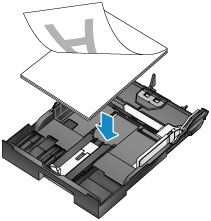Sumber Kertas untuk Memuatkan Kertas
Ukuran Halaman dan Tipe Media yang kompatibel dengan pencetak
Kertas dapat dimuatkan ke dalam dua sumber, kotak kertas 1 (A) bagian atas dan kotak kertas 2 (B) bagian bawah.

Di kotak kertas 1 (A) bagian atas, semua ukuran kertas yang kompatibel dengan pencetak ini (kertas biasa, kertas foto, amplop, dan lainnya) dapat dimuatkan.
Di kotak kertas 2 (B) bagian bawah, kertas biasa berukuran A4, Letter, dan Legal dapat dimuatkan.
Anda dapat memuatkan kertas biasa berukuran sama (A4, Letter, dan Legal) di kedua kotak kertas, kemudian set pencetak untuk mengalihkan sumber kertas secara otomatis dan menyalurkan kertas dari kotak kertas lainnya jika kertas di salah satu kotak kertas habis.
 Catatan
Catatan
-
Ketika mencetak, pastikan untuk memilih ukuran halaman dan tipe media yang benar. Jika ukuran halaman dan tipe media yang salah dipilih, pencetak mungkin menyalurkan kertas dari sumber kertas yang salah atau mungkin tidak mencetak dengan kualitas cetak yang benar.
Untuk detail tentang memuatkan kertas dalam kotak kertas, lihat di bawah ini.
Mengatur kotak kertas sesuai dengan Kertas
Kotak kertas dapat diatur ke tiga kepanjangan. Tekan kunci (C) pada kotak kertas untuk memanjangkan kotak kertas.
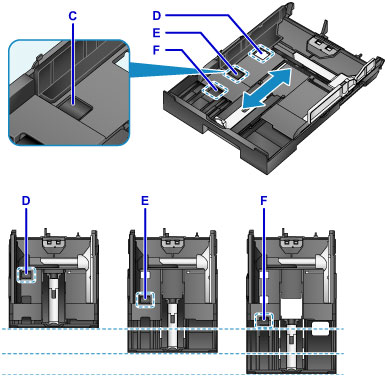
D: Kunci posisi untuk memuat kotak kertas
Ketika tidak menggunakan pencetak ini untuk jangka waktu lama atau memindahkannya, set ke posisi D. Kotak kertas akan menjadi pas dengan lebar pencetak. Kertas tidak dapat dimuatkan saat dalam posisi ini.
E: Kunci posisi untuk kertas berukuran A4 atau Letter atau yang lebih kecil
Untuk kertas ukuran A4 atau Letter atau yang lebih kecil, set ke posisi E. Kotak kertas memanjang keluar dari pencetak, tetapi Anda dapat menutupnya dengan menarik keluar tatakan keluaran kertas. Set kotak kertas ke posisi ini untuk penggunaan normal.
F: Kunci posisi untuk ukuran kertas yang lebih besar dari A4 atau Letter
Untuk ukuran kertas yang lebih besar dari A4, seperti ukuran Legal, set kotak kertas ke posisi F. Ketika kotak kertas diset ke posisi ini dan dimasukkan ke dalam pencetak, menarik keluar tatakan keluaran kertas tidak akan menutupnya secara penuh. (Kotak kertas memanjang keluar dari pencetak.)
Memuatkan Kertas dengan Sisi Cetak Menghadap ke Bawah
Jika kertas memiliki sisi cetak (depan atau belakang), seperti kertas foto, muatkan dengan sisi yang lebih putih (atau sisi glossy) menghadap ke bawah.